Come riavviare o riavviare il telefono Android?
Varie / / November 28, 2021
Riavviare o riavviare il tuo telefono Android è la soluzione rapida di base per ogni problema comune. Il riavvio del dispositivo di tanto in tanto può mantenere il telefono "sano". Non solo migliora le prestazioni del dispositivo Android, ma lo rende anche più veloce, risolve il problema del crash delle app, telefono congelato, schermi vuoti o alcuni problemi minori, se presenti.
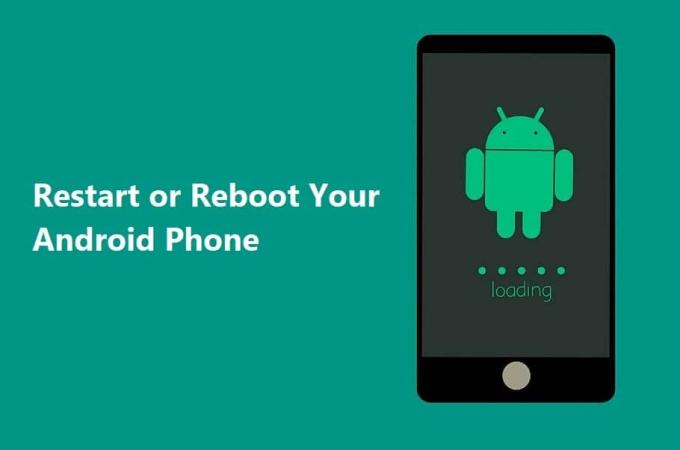
Ma cosa succede quando il pulsante di accensione salvavita risulta difettoso? Come riavvierai il dispositivo allora? Beh, indovina un po'? Siamo qui per questo, per risolvere tutti i tuoi problemi!
Contenuti
- Come riavviare o riavviare il telefono Android?
- #1 Esegui un riavvio standard
- #2 Spegnilo e poi riaccendilo
- #3 Prova il riavvio forzato o il riavvio forzato
- #4 Rimuovere la batteria del telefono
- #5 Usa ADB per riavviare dal tuo PC
- #6 Ripristino delle impostazioni di fabbrica del dispositivo
- #7 Riavvia il tuo dispositivo in modalità di salvataggio
- #8 Chiudi le app in esecuzione in background
Come riavviare o riavviare il telefono Android?
Abbiamo elencato una serie di modi per riavviare il tuo dispositivo Android. Quindi che cosa stiamo aspettando? Iniziamo!
#1 Esegui un riavvio standard
Il nostro primo e più importante suggerimento sarebbe di riavviare il telefono con le opzioni software integrate. Vale la pena dare una possibilità al metodo predefinito.
I passaggi per riavviare/riavviare il telefono sarebbero i seguenti:
1. Tieni premuto il tasto Pulsante di accensione (di solito si trova nella parte in alto a destra del cellulare). In alcuni casi, è necessario selezionare il Volume giù + tasto Home fino a quando non viene visualizzato il menu. Non è necessario sbloccare il dispositivo per eseguire questo processo.

2. Ora, seleziona il Riavvia/ Riavvia dall'elenco e attendi il riavvio del telefono.
Se questo non funziona per te, controlla gli altri metodi elencati qui per Riavvia o riavvia il tuo telefono Android.
#2 Spegnilo e poi riaccendilo
Un altro modo semplice ma pratico per riavviare il dispositivo è spegnere il telefono e riaccenderlo. Questo metodo non è solo fattibile ma anche efficiente in termini di tempo. Tutto sommato, è la migliore alternativa se il tuo dispositivo non risponde al metodo predefinito di riavvio.
Passaggi per farlo:
1. Tieni premuto il tasto Pulsante di accensione sul lato sinistro del telefono. Oppure, usa il Tasto Volume giù più tasto Home. Attendi che venga visualizzato il menu.

2. Ora tocca il Spegni opzione e attendere che il telefono si spenga.
3. Una volta che questo è uno, tieni premuto il Pulsante di accensione a lungo finché il display non lampeggia.
Attendi che il dispositivo si riaccenda. E ora sei a posto!
#3 Prova il riavvio forzato o il riavvio forzato
Se il tuo dispositivo non risponde al metodo Soft Boot, prova a rischiare con il metodo Hard Reboot. Ma ehi, non stressarti! Questo non funziona come l'opzione Ripristino delle impostazioni di fabbrica. I tuoi dati sono ancora sani e salvi.
Puoi utilizzare questa opzione quando il telefono inizia a comportarsi in modo divertente. Questo è solo un modo più elegante per spegnere il dispositivo e poi riaccenderlo. È simile a tenere premuto il pulsante di accensione sui nostri PC.
I passaggi per farlo sono:
1. premere a lungo il Pulsante di accensione per circa da 10 a 15 secondi.
2. Questo processo sarà Riavvio forzato il tuo dispositivo manualmente.
E questo è tutto, divertiti!
#4 Rimuovere la batteria del telefono
Al giorno d'oggi, tutti i produttori di smartphone producono telefoni integrati con batterie non rimovibili. Ciò riduce l'hardware generale del telefono, rendendo il tuo dispositivo elegante e brillante. Apparentemente, questo è ciò che l'hype è tutto al momento.
Ma, per quelli che usano ancora un telefono con batterie rimovibili, considerarsi fortunati. Se il tuo telefono non risponde alla modalità manuale di riavvio, prova a estrarre la batteria.
I passaggi per rimuovere la batteria sono:
1. Semplicemente, rimuovi la parte posteriore del corpo del telefono (copertina).

2. Trova il piccolo spazio dove puoi inserire una spatola magra o un chiodo per separare i due segmenti. Tieni presente che ogni telefono ha un design hardware diverso.
3. Fai attenzione quando usi strumenti sottili perché non vuoi forare o danneggiare l'interno del telefono. Maneggiare la batteria con cura in quanto è molto fragile.

4. Dopo aver rimosso la batteria del telefono, reinserirla. Ora, premi a lungo il Pulsante di accensione di nuovo finché lo schermo non lampeggia. Attendi che il telefono si riaccenda.
Ecco! Il tuo telefono Android è stato riavviato con successo.
#5 Usa ADB per riavviare dal tuo PC
Bridge di debug Android (ADB) è uno strumento che può aiutarti a riavviare il telefono con l'aiuto di un PC se non funziona in modo manuale. Questa è una funzione fornita da Google che ti consente di comunicare con il tuo dispositivo e fare numerosi remoti operazioni come il debug e l'installazione di app, il trasferimento di file e persino il riavvio del telefono o compresse.
I passaggi per utilizzare ADB sono:
1. Primo, installa lo strumento ADB e Driver Android usando il SDK Android (kit di sviluppo software).
2. Quindi, sul tuo dispositivo Android, vai su Impostazioni e tocca Altre impostazioni.

3. Trovare la Opzione sviluppatore e toccalo.

4. Sotto il Sezione debug, attiva il Debug USB opzione.
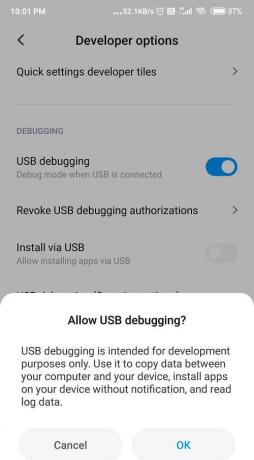
5. Ora collega il tuo telefono Android al PC utilizzando un cavo USB e apri il prompt dei comandi o Terminale.
6. Digita semplicemente 'Dispositivi ADB' per essere certo che il tuo dispositivo venga rilevato.
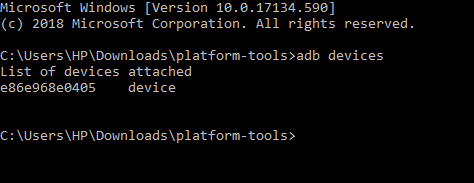
7. Se non risponde, ricontrolla se i driver sono installati correttamente o meno, in caso contrario, reinstallali.
8. Infine, se il prompt dei comandi risponde dicendo: "lista dei dispositivi collegati' quindi digita 'Riavvio ADB'.
9. Il tuo telefono Android dovrebbe ora riavviarsi senza problemi.
#6 Ripristino delle impostazioni di fabbrica del dispositivo
Dovresti considerare di ripristinare il tuo dispositivo alle impostazioni di fabbrica come ultima risorsa. Ciò renderà il tuo dispositivo come nuovo, ma tutti i tuoi dati verranno eliminati. Non solo riavvierà il tuo dispositivo, ma si occuperà anche di altri problemi relativi alle prestazioni, come arresti anomali o blocco delle app, velocità scadente, ecc.
Ricorda, l'unico problema è che cancellerà tutti i dati dal tuo dispositivo Android.
Ti consigliamo di eseguire il backup dei dati consolidati e di trasferirli su Google Drive o su qualsiasi altro archivio esterno. Segui questi passaggi per ripristinare le impostazioni di fabbrica del tuo dispositivo:
1. Per ripristinare le impostazioni di fabbrica del telefono, prima Salva tutti i tuoi dati in Google Drive o una scheda SD esterna.
2. Vai a Impostazioni e poi tocca Info sul telefono.

3. Ora seleziona Backup e ripristino opzione, quindi fare clic su Cancella tutti i dati nella sezione dati personali.

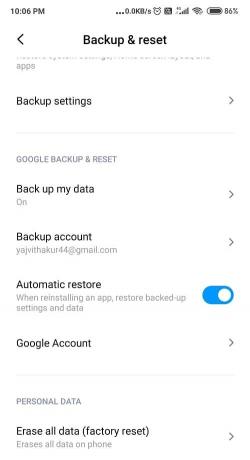
4. Basta selezionare il Ripristina telefono opzione. Seguire le istruzioni visualizzate sullo schermo per Cancellare Tutto quanto.

5. Infine, sarai in grado di riavviare il dispositivo in modo manuale.
6. Infine, Ristabilire i tuoi dati da Google Drive.
#7 Riavvia il tuo dispositivo in modalità di salvataggio
Il riavvio del dispositivo in modalità provvisoria può essere un'ottima alternativa. Inoltre, è abbastanza semplice e facile. La modalità provvisoria risolve eventuali problemi software in un dispositivo Android che possono essere causati da a app di terze parti o qualsiasi download di software esterno, che può interrompere il normale funzionamento del nostro dispositivo.
Passaggi per attivare la modalità provvisoria:
1. Premi e tieni premuto Pulsante di accensione sul tuo dispositivo Android.
2. Ora tocca e tieni premuto il Spegni opzione per alcuni secondi.

3. Vedrai apparire una schermata che ti chiederà se vuoi Riavvia in modalità provvisoria, tocca OK.
4. Il telefono si avvierà ora su Modalità sicura.
5. Vedrai anche le parole 'Modalità sicura' scritto sulla schermata iniziale nell'angolo in basso a sinistra.
#8 Chiudi le app in esecuzione in background
Se il tuo telefono ha prestazioni scadenti e vuoi velocizzarlo, invece di riavviare il dispositivo, prova a chiudere tutte le schede in esecuzione in background. Migliorerà le prestazioni del tuo dispositivo Android e aumenterà la sua velocità. Non solo, ma ridurrà anche la velocità con cui la batteria si scarica perché più app in esecuzione in background possono caricare la batteria. È un processo molto semplice e facile.
Segui questi passaggi per farlo:
1. Tocca il Icona quadrata situato nell'angolo in basso a sinistra dello schermo.
2. Naviga nel Applicazioni vuoi chiudere.
3. tieni premuto l'applicazione e Scorri verso destra (nella maggior parte dei casi).
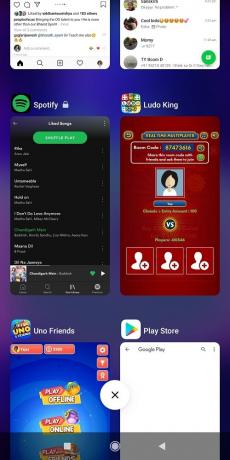
4. Se vuoi chiudere tutte le App, fai clic su "Cancella tutto' scheda o il icona X al centro.
Consigliato:Disattiva l'Assistente Google sui dispositivi Android
So che riavviare il dispositivo è essenziale per mantenere il nostro telefono funzionante. E se la pratica manuale non funziona, può essere davvero stressante. Ma va bene. Spero che siamo stati in grado di tirarti fuori da questa situazione e aiutarti a Riavvia o riavvia il tuo telefono Android. Facci sapere quanto hai trovato utili i nostri hack. Aspetteremo il feedback!


